Aby rozwiązać problem "Niestety, program TouchWiz Home przestał działać"
Samsung spotkał się z wieloma skargami dotyczącymi programu uruchamiającego TouchWiz Home, który spowalnia ich urządzenia. TouchWiz Home ma tendencję do opóźnień i nie reaguje zbytnio.
Typowym problemem występującym w programie TouchWiz Home Launcher jest tak zwany błąd wymuszonego zatrzymania. Gdy pojawi się błąd wymuszonego zatrzymania, zostanie wyświetlony komunikat „Niestety, TouchWiz Home został zatrzymany”. Jeśli tak się stanie, urządzenie zawiesza się i konieczne będzie ponowne uruchomienie.
Najprostszym rozwiązaniem w celu pozbycia się błędu zatrzymania siły, a innymi problemami jest pozbycie się TouchWiz i znalezienie innego urządzenia uruchamiającego z magazynu Google Play, a jeśli to zrobisz, utracisz czas, dotyk i wygląd Twojego telefonu Samsung urządzenie.
Jeśli nie masz ochoty pozbyć się TouchWiz, mamy poprawkę, której możesz użyć w przypadku błędu zatrzymania siły. Rozwiązanie, które zamierzamy Ci zaoferować, będzie działać na wszystkich urządzeniach Samsung Galaxy, niezależnie od tego, czy działa na nim Android Gingerbread, JellyBean, KitKat czy Lollipop.
Napraw „Niestety, TouchWiz Home przestał działać” na Samsungu Galaxy
Metoda 1:
- Uruchom urządzenie w trybie awaryjnym. Aby to zrobić, najpierw wyłącz go całkowicie, a następnie włącz ponownie, trzymając wciśnięty przycisk zmniejszania głośności. Po całkowitym uruchomieniu telefonu zwolnij przycisk zmniejszania głośności.
- W lewym dolnym rogu znajduje się powiadomienie "Tryb bezpieczny". Teraz, gdy jesteś w trybie awaryjnym, stuknij szufladę aplikacji i przejdź do aplikacji ustawień.
- Otwórz menedżera aplikacji, a następnie przejdź do Otwórz wszystkie aplikacje> TouchWizHome.
- Będziesz teraz w ustawieniach Home TouchWiz. Wyczyść dane i pamięć podręczną.
- Uruchom ponownie urządzenie.
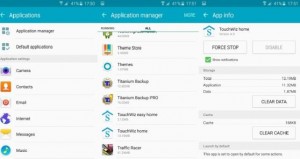
Metoda 2:
Jeśli pierwsza metoda nie działa dla Ciebie, spróbuj zastosować tę drugą metodę, która wymaga wymazania pamięci podręcznej urządzenia.
- Włącz urządzenie.
- Odwróć go z powrotem, naciskając najpierw i przytrzymując klawisze głośności, domowe i elektryczne. Kiedy urządzenie się uruchomi, puść trzy klucze.
- Użyj objętości do góry i do dołu, aby przejść do sekcji Wyczyść pamięć podręczną pamięci podręcznej i zaznacz ją, używając klawisza zasilania. To wytrze.
- Po przejściu przez ścieranie ponownie uruchom urządzenie.
Czy problem został rozwiązany w urządzeniu Galaxy?
Podziel się swoim doświadczeniem w poniższym polu komentarza.
JR
[embedyt] https://www.youtube.com/watch?v=W4O6WayQcFQ[/embedyt]
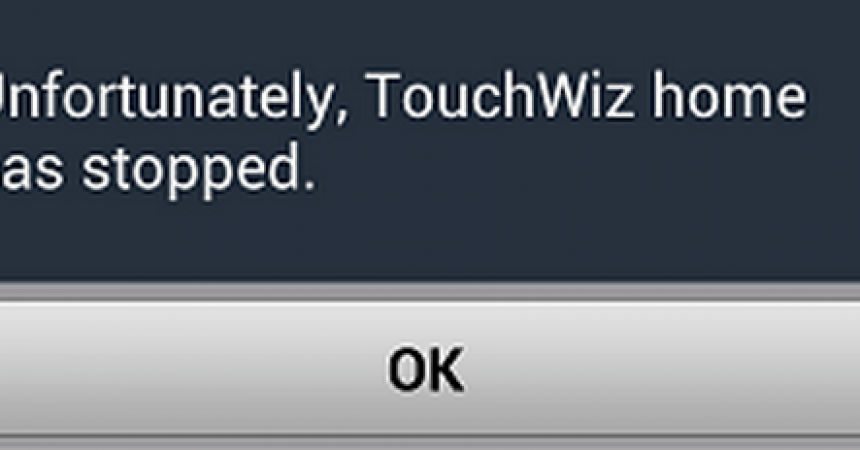






Czy oboje pracowali.
Podziękowania
Zapraszamy!
Cieszę się, że powyższy przewodnik rozwiązał problem.
Dlaczego nie podzielisz tego pomocnego przewodnika z kontaktami z kolegami, przyjaciółmi i rodziną.
To nie był pierwszy artykuł, który przeczytałem o tym, jak rozwiązać ten problem. Poszedłem za radą innego, aby „wyczyścić dane”. W ten sposób straciłem wygląd, do którego byłem przyzwyczajony na moich ekranach, a teraz mam duże reklamy na każdej stronie moich ekranów.
Od tamtej pory zainstalowałem program Samsung… ..launcher i konfiguruję ikony, które chcę na moich stronach ekranowych, ale nadal pojawiają się reklamy.
Czy jest jakiś sposób na przywrócenie programu uruchamiającego „touchwiz home”?
Dziękuję Ci
Powinieneś być w stanie zresetować i zacząć od nowa.
Starannie wykonując prosty krok po kroku powyżej.
To powinno działać!
Próbowałem obu metod dzisiaj na moim Samsung Galaxy A3 i żaden z nich nie sprawił, że problem zniknął :-(.
Jakieś inne pomysły?
Powinieneś być w stanie zresetować i zacząć od początku procesu.
Najlepiej uważnie postępować zgodnie z prostymi krokami 2 najlepszych metod pracy powyżej.
To powinno działać!
sama ilmoitus „TouchWizin koti suljettu”.
Tein kummatkin 2 vaiheetta.
Kiitos
Próbowałem obie metody, oboje pracował.
Podziękowania
Witam,
J'ai un A5 (2016). Ce TouchWiz n'arrête pas a s'arrêter. J'ai fait ces manipulations plusieurs fois même réinitialisé le téléphone aussi plusieurs fois, rien y fait: je doit redémarrer le téléphone 2 à 3 fois par jour. C'est un A5 reconditionné.
Je l'ai retourné au magasin, il est encore sous garanti, mais le technicien me dit qu'il n'a rien pu trouver de mal et de toute façon les application ne tombent pas sous garantie! Pour moi, c'est comme vendre un orderur avec un défaut de la program qui fait marcher le touchpad ou le souris! Rien à voir avec une „aplikacja”.
Eine Anwendung erschien mir nicht, wo die Fehlermeldung angezeigt wurde, dass sie gestoppt wurde, aber beim Durchsuchen der Anwendung wurde sie nicht bestätigt.